Način rada s verzijama na popisima i u bibliotekama
Kada je na popisu ili u biblioteci omogućeno stvaranje verzija, stavke na popisu i datotekama u biblioteci možete pohraniti, pratiti i vratiti svaki put kada se prorede. Korištenje verzija u kombinaciji s drugim postavkama, kao što je odjava, omogućuje vam kontrolu nad sadržajem objavljenim na web-mjestu. Možete koristiti i stvaranje verzija za prikaz ili vraćanje stare verzije popisa ili biblioteke.
Pregled verzije
Svatko s dozvolom za upravljanje popisima može uključiti ili isključiti verziju popisa ili biblioteke. Verzija je dostupna za stavke popisa u svim zadanim vrstama popisa, uključujući kalendare, popise za praćenje problema i prilagođene popise. Dostupna je i za sve vrste datoteka koje je moguće pohraniti u biblioteke, uključujući stranice web-dijelova. Dodatne informacije o postavljanju i korištenju verzija potražite u članku Omogućivanje i konfiguriranje verzija za popis ili biblioteku.
Napomena: Ako ste Microsoft 365 korisnik, verzija je sada uključena prema zadanim postavkama kada stvorite novu biblioteku ili popis, a ona će automatski spremiti zadnjih 500 verzija dokumenta. Time ćete spriječiti gubitak važnih dokumenata ili podataka. Ako na web-mjestu ili na timskom web-mjestu imate postojeće biblioteke ili popise za koje nije omogućeno stvaranje verzija, u bilo kojem trenutku možete za njih uključiti rad s verzijama.
Korištenjem verzije možete učiniti sljedeće:
-
Praćenje povijesti verzije Kada je omogućena verzija, možete vidjeti kada je stavka ili datoteka promijenjena i tko ju je promijenio. Možete vidjeti i kada su promijenjena svojstva (informacije o datoteci). Ako, primjerice, netko promijeni krajnji rok stavke popisa, ti se podaci prikazuju u povijesti verzija. Možete vidjeti i komentare koje korisnici unesete kada provjere datoteke u biblioteke.
-
Vraćanje prethodne verzije Ako ste pogriješili u trenutnoj verziji, ako je trenutna verzija oštećena ili ako vam se samo sviđa prethodna verzija, trenutnu verziju možete zamijeniti prethodnom. Vraćena verzija postaje nova trenutna verzija.
-
Prikaz prethodne verzije Prethodnu verziju možete pogledati bez prebrisavanja trenutne verzije. Ako pregledavate povijest verzija unutar dokumenta sustava Microsoft Office, kao što su Word ili datoteka programa Excel, možete usporediti te dvije verzije da biste utvrdili koje su razlike.
Ako popis ili biblioteka ograničavaju verzije, provjerite jesu li suradnici svjesni da će starije verzije biti izbrisane kada se dosegne ograničenje verzije.
Kada je omogućeno stvaranje verzija, verzije se stvaraju u sljedećim situacijama:
-
Prilikom prvog stvaranja stavke popisa ili datoteke ili prijenosa datoteke.
Napomena: Ako je potrebna odjava datoteke, morate prijaviti datoteku da biste stvorili njezinu prvu verziju.
-
Kada se datoteka prenese s istim nazivom kao postojeća datoteka.
-
Kada se mijenjaju svojstva stavke popisa ili datoteke.
-
Kada se dokument sustava Office otvori i spremi. Kada se dokument ponovno otvori, nakon spremanja uređivanja stvorit će se nova verzija.
-
Povremeno, prilikom uređivanja i spremanja dokumenata sustava Office. Ne stvaraju se sva uređivanja i spremanje novih verzija. Prilikom čestog spremanja uređivanja, svaka nova verzija, primjerice, bilježi točku u vremenu, a ne svako pojedinačno uređivanje. To je uobičajeno kada je automatsko spremanje omogućeno.
-
Prilikom suautorstva dokumenta, kada neki drugi korisnik počne raditi na dokumentu ili kada korisnik klikne spremi da bi prenio promjene u biblioteku.
U bilo kojem trenutku može biti do tri trenutne verzije datoteke: odjavljena verzija, najnovija radna verzija ili verzija skice te najnovija objavljena ili glavna verzija. Sve se druge verzije smatraju povijesnim verzijama. Neke trenutne verzije vidljive su samo korisnicima koji imaju dozvole za njihovo pregledavanje.
Glavna verzija obično predstavlja kontrolnu točku, kao što je datoteka poslana na pregled ili publikaciju, dok je radna verzija u tijeku koja nije spremna za čitanje svih sudionika web-mjesta. Ovisno o načinu na koji vaš tim funkcionira, vjerojatno će vašem timu biti potrebne najnovije radne verzije, kao što je verzija koja je nedavno uređena. S vremenom će vašem timu možda biti manja vjerojatnost da će trebati stariju pomoćnu verziju.
Neke tvrtke ili ustanove prate glavne i radne verzije datoteka u svojim bibliotekama. Drugi samo prate glavne verzije. Glavne verzije označene su cijelim brojevima, kao što je 5.0; radne verzije označene su decimalnim brojevima, kao što je 5,1.
Većina tvrtki ili ustanova koristi radne verzije kada su datoteke u razvoju, a glavne verzije kada se dostignu određene kontrolne točke ili kada su datoteke spremne za pregled široke ciljne skupine. U mnogim tvrtkama ili ustanovama sigurnost skica postavljena je tako da dopušta samo vlasnika datoteke i osobe koje imaju dozvole za odobravanje datoteka. To znači da radne verzije nitko drugi ne može vidjeti dok se ne objavi glavna verzija.
Lists podržava samo glavne verzije. Svaka verzija stavke popisa numerirana je cijelim brojem. Ako vaša tvrtka ili ustanova zahtijeva odobrenje stavki na popisu, stavke ostaju u statusu na čekanju dok ih ne odobri netko tko ima dozvole za njihovo odobravanje. Dok su u statusu na čekanju, numerirani su decimalnim brojevima i nazivaju se skice.
Maksimalan broj pomoćnih verzija je 511, a broj glavnih verzija može se prilagoditi. Informacije o postavljanju broja glavnih verzija potražite u odjeljku Upravljanje brojem verzija pohranjenih.
Ako koristite internetsku aplikaciju ili najnoviju verziju za stolna računala i pokušate spremiti drugu pomoćnu verziju izvan maksimalnog iznosa, prebrisat ćete najnoviju pomoćnu verziju. Ako koristite stari klijent, nećete moći spremiti ni prenijeti promjene. Da biste izbjegli prebrisivanje ili nastavak prijenosa promjena, morate objaviti sljedeću glavnu verziju. Nakon toga ćete moći ponovno objaviti do maksimalnog broja pomoćnih verzija za tu glavnu verziju. Da biste saznali kako objaviti nove verzije, pročitajte članak Objavljivanje ili poništavanje objave verzije datoteke.
Napomena: Ako prebrišete ili ne spremiti radne verzije, zapravo nema verzije datoteke. Budući da će ažurirane aplikacije prebrisati najnoviju verziju, a stari klijenti neće ništa spremiti, kada dođete do radnih verzija, povijest dokumenata više se ne prati.
Dodatne informacije o omogućivanju i postavljanju verzija, uključujući glavne i pomoćne verzije, potražite u članku Omogućivanje i konfiguriranje verzija za popis ili biblioteku.
Brojevi verzija automatski se dodaju svaki put kada stvorite novu verziju. Na popisu ili u biblioteci s omogućenim glavnim verzijama verzije imaju cijele brojeve, kao što su 1.0, 2.0, 3.0 i tako dalje. U bibliotekama administrator može omogućiti određivanje verzija za glavne i pomoćne verzije. Kada se prate radne verzije, imaju decimalne brojeve kao što su 1,1, 1,2, 1,3 itd. Kada se jedna od tih verzija objavi kao glavna verzija, njegov broj postaje 2.0. Sljedeće radne verzije numerirane su 2.1, 2.2, 2.3 itd.
Kada odbacite odjavu, broj verzije neće se promijeniti. Ako je najnovija verzija bila verzija 3.0, ostaje u 3.0 nakon odbacivanja odjave.
Kada izbrišete verziju, verzija prelazi u koš za smeće, a njezin broj ide uz njega. U povijesti verzija prikazat će se preostali brojevi verzija. Drugi brojevi verzija ne mijenjaju se. Ako, primjerice, imate dokument s pomoćnim verzijama 4.1 i 4.2, a odlučite izbrisati verziju 4.1, u povijesti konačne verzije prikazuju se samo verzije 4.0 i 4.2. Ovo se prikazuje na sljedećoj slici.
Dodatne informacije o omogućivanju i postavljanju verzija, uključujući glavne i pomoćne verzije, potražite u članku Omogućivanje i konfiguriranje verzija za popis ili biblioteku.
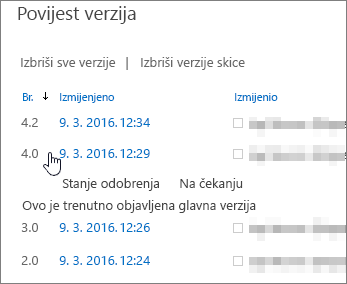
Možete konfigurirati tko može pregledavati skice stavki popisa i datoteka. Skice se stvaraju u dvije situacije:
-
Kada se u biblioteci koja prati glavne i radne verzije stvara ili ažurira sporedna verzija datoteke.
-
Kada je stavka popisa ili datoteka stvorena ili ažurirana, ali još nije odobrena na popisu ili u biblioteci u kojoj je potrebno odobrenje sadržaja.
Kada pratite glavne i radne verzije, možete odrediti moraju li korisnici imati dozvolu za uređivanje datoteka prije prikaza i čitanja radne verzije. Kada se ta postavka primijeni, osobe koje imaju dozvolu za uređivanje datoteke mogu raditi na datoteci, ali oni koji imaju dozvolu samo za čitanje datoteke ne mogu vidjeti pomoćnu verziju. Možda, primjerice, ne želite da svi koji imaju pristup vašoj biblioteci vide komentare ili revizije tijekom uređivanja datoteke. Ako se prate glavne i radne verzije, a još nitko nije objavio glavnu verziju, datoteka nije vidljiva osobama koje nemaju dozvolu za prikaz stavki skice.
Kada je potrebno odobrenje sadržaja, možete odrediti mogu li datoteke koje čekaju odobrenje pregledavati osobe s dozvolom za čitanje, osobe s dozvolom za uređivanje ili samo autor i osobe s dozvolom za odobravanje stavki. Ako se prate glavne i radne verzije, autor mora objaviti glavnu verziju prije nego što se datoteka može poslati na odobrenje. Kada je potrebno odobrenje sadržaja, osobe koje imaju dozvolu za čitanje sadržaja, ali nemaju dozvolu za prikaz stavki skice vidjet će zadnju odobrenu ili glavnu verziju datoteke.
Bez obzira na to imaju li korisnici dozvolu za uređivanje datoteke ili ne, ako korisnici pretražuju datoteku koja je u radnoj verziji, neće dobiti rezultate za tu datoteku.
Neke tvrtke ili ustanove dopuštaju neograničene verzije datoteka, a druga ograničenja. Možda ćete nakon prijave najnovije verzije datoteke otkriti da stara verzija nedostaje. Ako je vaša najnovija verzija 101.0 i primijetite da više nema verzije 1.0, to znači da je administrator konfigurirao biblioteku tako da dopušta samo 100 glavnih verzija datoteke. Dodavanje verzije 101st uzrokuje brisanje prve verzije. Ostaju samo verzije od 2.0 do 101.0. Slično tome, ako je dodana verzija 102nd, ostaju samo verzije od 3.0 do 102.0.
Administrator može i ograničiti broj radnih verzija samo na one za određeni broj najnovijih verzija. Ako je, primjerice, dopušteno 100 glavnih verzija, administrator može odlučiti zadržati radne skice samo za zadnjih pet glavnih verzija. Najveći je broj radnih verzija između glavnih verzija 511. Dodatne informacije o objavljivanju glavne i radne verzije te o tome što se događa kada imate više od maksimalnih pomoćnih verzija potražite u odjeljku Glavne i radne verzije. Da biste saznali kako objaviti nove verzije, pročitajte članak Objavljivanje ili poništavanje objave verzije datoteke.
U biblioteci koja ograničava broj glavnih verzija za koje čuva radne verzije radne verzije brišu se za prethodne glavne verzije kada se dosegne ograničenje verzije. Ako, primjerice, skice zadržite samo za 100 glavnih verzija, a vaš tim stvori 105 glavnih verzija, za najstarije verzije čuvat će se samo glavne verzije. Radne verzije koje su povezane s pet najstarijih glavnih verzija – kao što su 1.2 ili 2.3 – brišu se, ali glavne verzije – 1, 2 i tako dalje – čuvaju se, osim ako biblioteka ograničava i glavne verzije.
Ograničavanje broja verzija obično je dobra praksa. To znači da možete uštedjeti prostor na poslužitelju i smanjiti nagomilanu e-poštu za korisnike. No ako vaša tvrtka ili ustanova mora spremiti sve verzije iz pravnih ili drugih razloga, nemojte primjenjivati ograničenja.
Dodatne informacije o omogućivanju i postavljanju verzija, uključujući ograničenja, potražite u članku Omogućivanje i konfiguriranje verzija za popis ili biblioteku.
Napomene: I SharePoint u okruženju Microsoft 365 i SharePoint Server za postavke biblioteke i postavke popisa, omogućuju do 511 pomoćnih verzija po glavnoj verziji. Ovaj broj se ne može promijeniti.
-
Biblioteke
-
ZaSharePoint u okruženju Microsoft 365 verzije potrebno je korištenje verzija za biblioteke; SharePoint Server omogućuje odabir mogućnosti Bez verzije .
-
Glavne verzije SharePoint u okruženju Microsoft 365 biblioteke omogućuju raspon od 100 do 50000 glavnih verzija, osim biblioteka na zajedničkim web-mjestima; SharePoint Server biblioteke omogućuje raspon od 1 do 50000 glavnih verzija. API-ji za PowerShell ili razvojne inženjere omogućuju raspon od 1 do 50000 glavnih verzija. Napomena: preporučuje se održavanje najmanje 100 verzija radi održavanja zaštite od oporavka verzije;
-
radne verzije I SharePoint u okruženju Microsoft 365 i SharePoint Server biblioteke omogućuju raspon od 1 do 50 000 glavnih verzija dopuštenih za pomoćne verzije.
-
-
Popisi
-
Verzija Postavke SharePoint u okruženju Microsoft 365 i SharePoint Server list omogućuju vam onemogućivanje verzije.
-
Glavne verzije I SharePoint u okruženju Microsoft 365 i SharePoint Server popisa omogućuju raspon od 1 do 50000 glavnih verzija.
-
radne verzije I SharePoint u okruženju Microsoft 365 i SharePoint Server popisa dopuštaju raspon od 1 do 50000 glavnih verzija koji imaju radne verzije.
-
-
Ako ste korisnik Microsoft 365, automatsko je uključivanje verzija prilikom stvaranja biblioteke ili popisa. Korištenje verzija može se onemogućiti pomoću API-ja powershell ili razvojnih inženjera. Napomena: onemogućivanje verzije ne preporučuje se jer se isključuje zaštita od oporavka verzije.
-
Za SharePoint Server verzija se automatski uključuje prilikom stvaranja biblioteke, ali ne i prilikom stvaranja popisa.
Svatko s dozvolom za upravljanje popisima može uključiti ili isključiti verziju. Na mnogim web-mjestima koja je ista osoba koja upravlja web-mjestom jer popisi i biblioteke nasljeđuju dozvole od web-mjesta. Osim omogućivanja verzije, vlasnik web-mjesta (ili druga osoba koja upravlja popisom ili bibliotekom) odlučuje hoće li biti potrebno odobrenje sadržaja, tko može pregledavati stavke skice i je li potrebna odjava. Svaka od tih odluka utječe na funkcioniranje verzije. Ako, primjerice, osoba koja upravlja bibliotekom odluči zahtijevati odjavu, brojevi verzija stvaraju se samo kada je datoteka prijavljena. Ako je potrebno odobrenje sadržaja, brojevi glavnih verzija ne primjenjuju se dok ne odobri netko tko ima dozvolu za to.
Važno: Ako osobe koje rade u biblioteci planiraju zajednički koristiti dokumente, nemojte konfigurirati biblioteku tako da zahtijeva odjavu. Osobe ne može raditi kao suautor kada su dokumenti koji su im potrebni odjavljeni.
Da biste saznali kako uključiti određivanje verzija za popis ili biblioteku, pročitajte članak Omogućivanje i konfiguriranje rada s verzijama za popis ili biblioteku.
Ako je u biblioteci omogućeno određivanje verzija, osoba koja je postavlja određuje treba li pratiti glavne i radne verzije te tko može vidjeti radne verzije. U većini slučajeva, kada je potrebno odobrenje sadržaja, samo vlasnik datoteke i osobe koje imaju dozvolu za odobravanje stavki mogu vidjeti radne verzije. U drugim bibliotekama svatko tko može uređivati datoteke u biblioteci ili svatko tko ima dozvolu za čitanje za biblioteku može vidjeti sve verzije. Nakon odobrenja verzije svi koji imaju dozvolu za čitanje popisa ili biblioteke mogu vidjeti tu verziju.
Iako popisi nemaju glavne i radne verzije, sve stavke koje su u statusu na čekanju smatraju se skicama. U većini slučajeva skice mogu vidjeti samo autor stavke i osobe s dozvolama Potpuna kontrola ili Dizajn. Skica se prikazuje u statusu na čekanju za te osobe, ali drugi korisnici vide samo najnoviju odobrenu verziju u povijesti verzija. Ako je datoteka odbijena, ostaje u statusu na čekanju dok je netko tko ima potrebne dozvole ne izbriše.
Stavka ili datoteka na čekanju po zadanom je vidljiva samo autoru i osobama s dozvolom za upravljanje popisima, ali možete odrediti mogu li druge grupe korisnika pregledavati stavku ili datoteku. Ako je biblioteka postavljena tako da prati glavne i radne verzije, osoba koja uređuje datoteku najprije mora objaviti glavnu verziju datoteke.
Dodatne informacije o postavljanju odobrenja za dokumente potražite u članku Zahtijevanje odobrenja stavki na popisu web-mjesta ili u biblioteci.
Napomena: Sigurnost skica na nekim popisima i u bibliotekama konfigurirana je tako da svim korisnicima web-mjesta dopušta prikaz verzija na čekanju i Odobreno .
Kada odjavite datoteku iz biblioteke s uključenom verzijom, prilikom svake prijave stvara se nova verzija. Ako su glavne i radne verzije uključene, prilikom prijave možete odlučiti koju vrstu verzije prijavite. U bibliotekama u kojima je potrebna odjava verzije se stvaraju samo prilikom prijave.
U bibliotekama u kojima nije potrebna odjava stvara se nova verzija prilikom prvog spremanja nakon otvaranja datoteke. Svako sljedeće spremanje prebrisat će verziju koju ste stvorili prvim spremanjem. Ako zatvorite aplikaciju, a zatim ponovno otvorite dokument, prvo će spremanje ponovno stvoriti verziju. To može uzrokovati vrlo brzo širenje broja verzija.
Dodatne informacije o prijavama i odjavi potražite u članku Odjava, prijava ili odbacivanje promjena datoteka u biblioteci.
Važno: Ako zajednički radite na dokumentu, nemojte ga odjaviti ako nemate dobar razlog da drugima onemogućite rad na dokumentu.
Prilikom korištenja značajke Eksplorer za datoteke za rad s datotekama važno je imati na umu da postoji mala razlika u ponašanju u odnosu na rad s preglednikom.
U značajci Prikaz Eksplorer za datoteke preimenovanje datoteke ne smatra se promjenom koja pokreće stvaranje nove verzije. To znači da kada promijenite naziv datoteke putem značajke Prikaz u programu Eksplorer za datoteke, SharePoint neće stvoriti novu verziju datoteke, ali će preimenovati datoteku.
No prilikom korištenja preglednika (ili klijenta za sinkronizaciju servisa OneDrive) preimenovanje datoteke rezultira stvaranjem nove verzije.
Zahtijevanje odjave može pomoći vašem timu da na najbolji način koristi određivanje verzija jer korisnici posebno određuju kada se verzija treba stvoriti. Verzija se stvara samo kada netko odjavi datoteku, promijeni je, a zatim je ponovno provjeri. Kada odjava nije potrebna, stvara se verzija kada netko prvi put spremi datoteku, a ta se verzija ažurira kada je osoba zatvori. Ako se ta osoba ili netko drugi otvori i ponovno spremi datoteku, stvorit će se druga verzija. Ovisno o situaciji, možda nećete htjeti stvoriti više verzija, primjerice, ako morate zatvoriti datoteku da biste prisustvovali sastanku prije nego što završite s unosom promjena u datoteku.
Kada je odjava obavezna, korisnici ne mogu dodavati datoteke, mijenjati datoteke ni mijenjati svojstva datoteke bez prethodne odjave datoteke. Kada korisnici prijave datoteke, od njih će se zatražiti da daju komentare o promjenama koje su unijeli, što pomaže u stvaranju smislenije povijesti verzija.
Napomena: Ako biblioteka pohranjuje datoteke programa Microsoft Project (.mpp) koje se sinkroniziraju s popisima zadataka na web-mjestu , poništite potvrdni okvir Obavezno.
Dodatne informacije o zahtjevu za odjavu potražite u članku Postavljanje biblioteke tako da zahtijeva odjavu datoteka.
Lists i biblioteke imaju dozvole povezane s verzijom i odjavom koje ovise o razini dozvola primijenjenoj na korisnika ili određenu grupu. Netko tko može uređivati razine dozvola može drugačije konfigurirati te dozvole ili stvoriti novu grupu s prilagođenim razinama dozvola.
Te dozvole omogućuju fleksibilnost u načinu na koji upravljate bibliotekom. Možda, primjerice, želite da netko može brisati verzije datoteke bez dozvole za brisanje same datoteke. Dozvola za brisanje verzija nije ista kao dozvola za brisanje stavki, pa možete omogućiti prilagođenu razinu kontrole.
U sljedećoj su tablici prikazane dozvole povezane s verzijom i odjavom te na koje se zadane razine dozvola primjenjuju.
|
Dozvola |
Zadana razina dozvola |
|---|---|
|
Prikaz verzija |
Potpuna kontrola, dizajn, doprinos i čitanje |
|
Brisanje verzija |
Potpuna kontrola, dizajn i doprinos |
|
Nadjačavanje odjave |
Potpuna kontrola i dizajn |
|
Odobravanje stavki |
Potpuna kontrola i dizajn |
Dodatne informacije o dozvolama potražite u članku Objašnjenje razina dozvola.
Napišite nam komentar
Je li vam ovaj članak bio koristan? Ako jest, napišite nam to pri dnu stranice. Ako vam nije bio koristan, recite nam što nedostaje ili što vas je zbunilo. Navedite svoju verziju sustava SharePoint, OS i preglednik. Na temelju vaših povratnih informacija još ćemo jedanput provjeriti činjenice i ažurirati ovaj članak.










